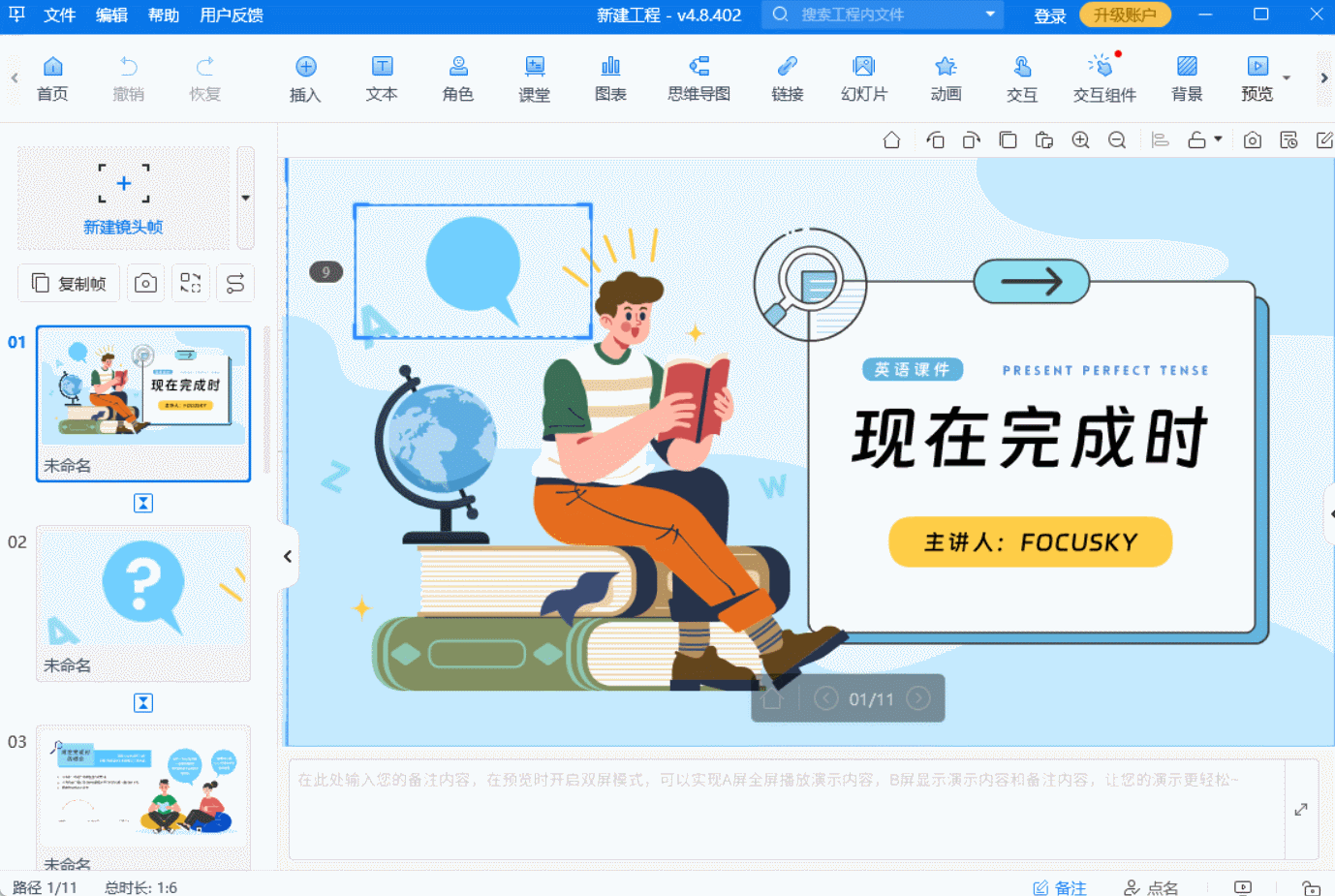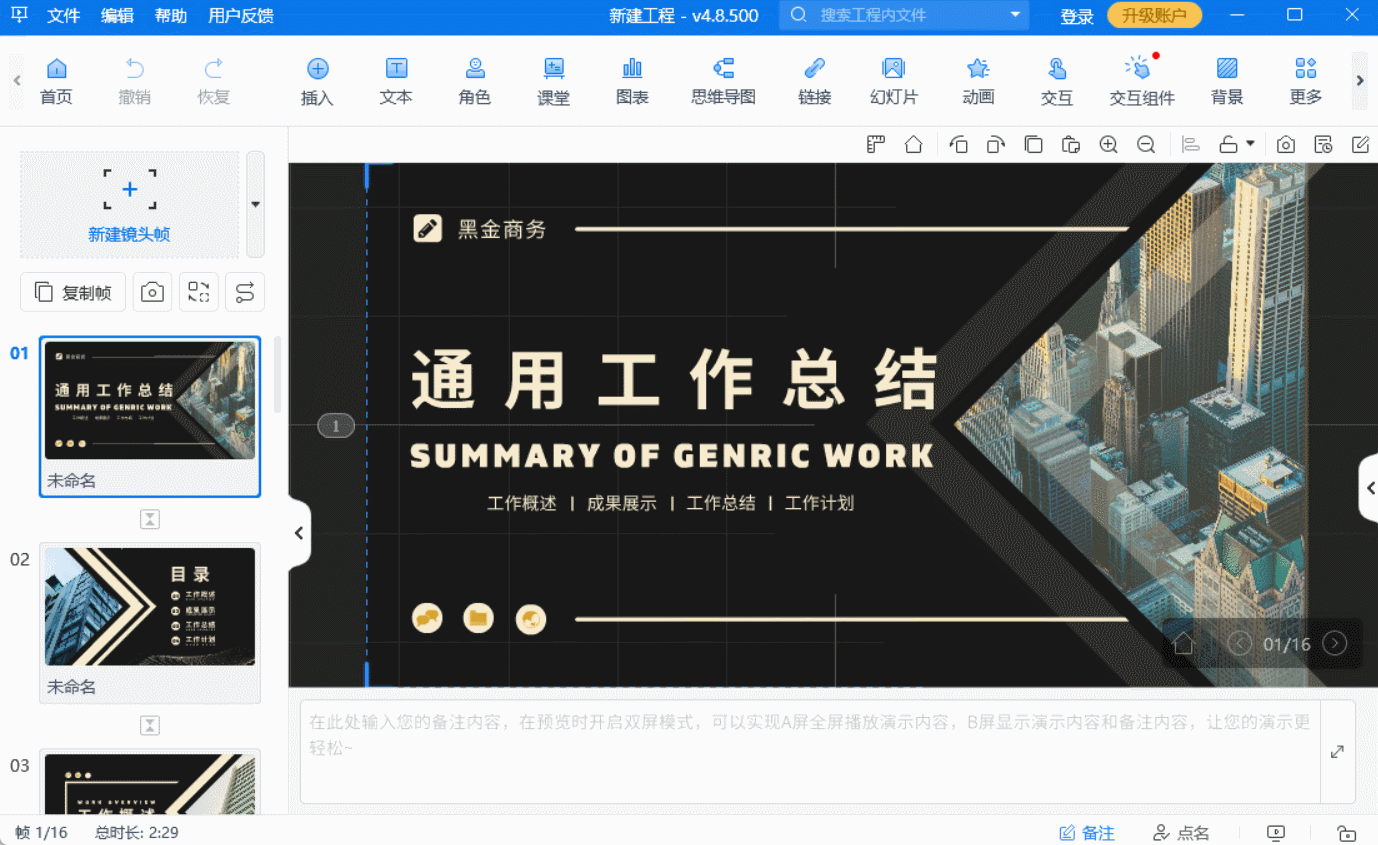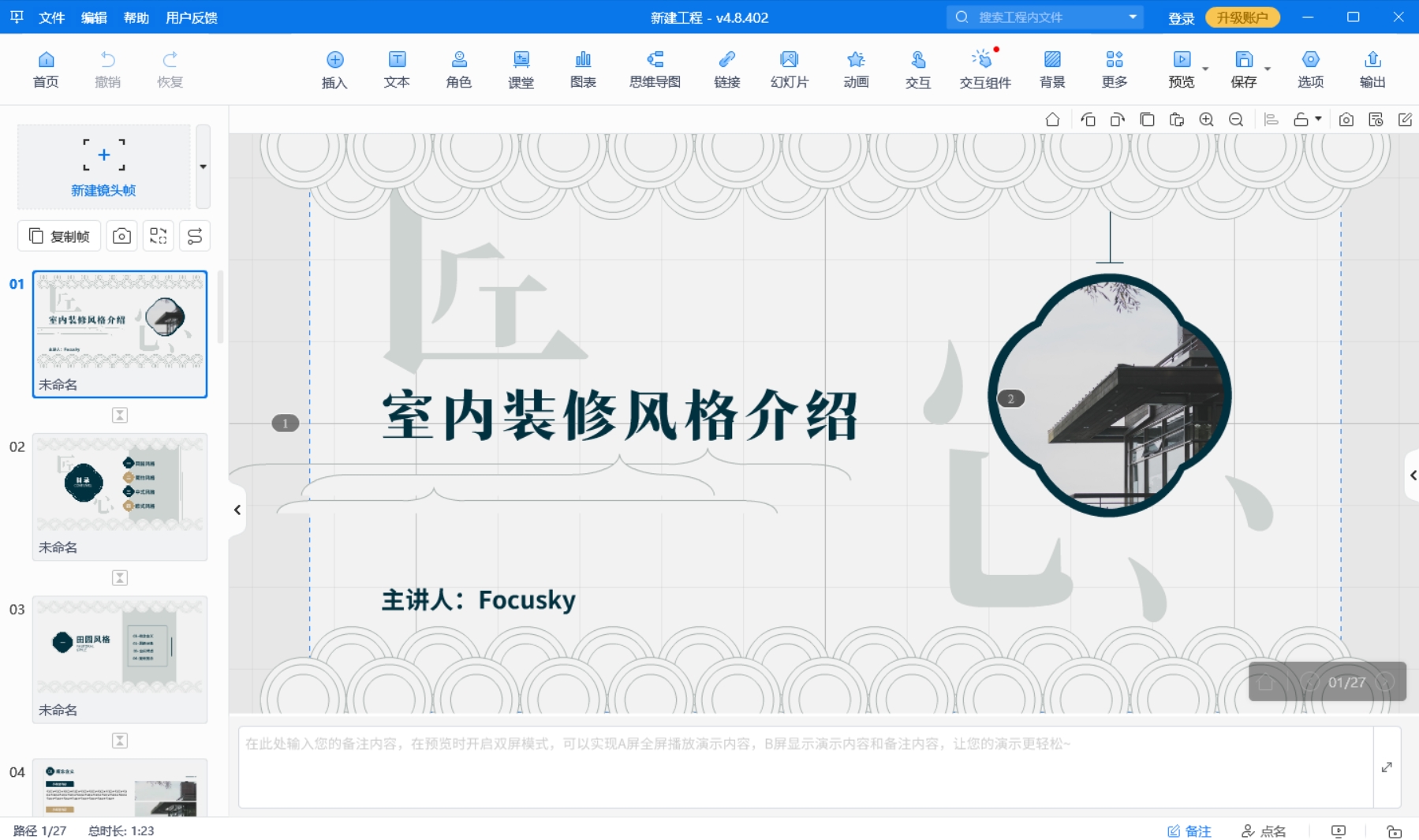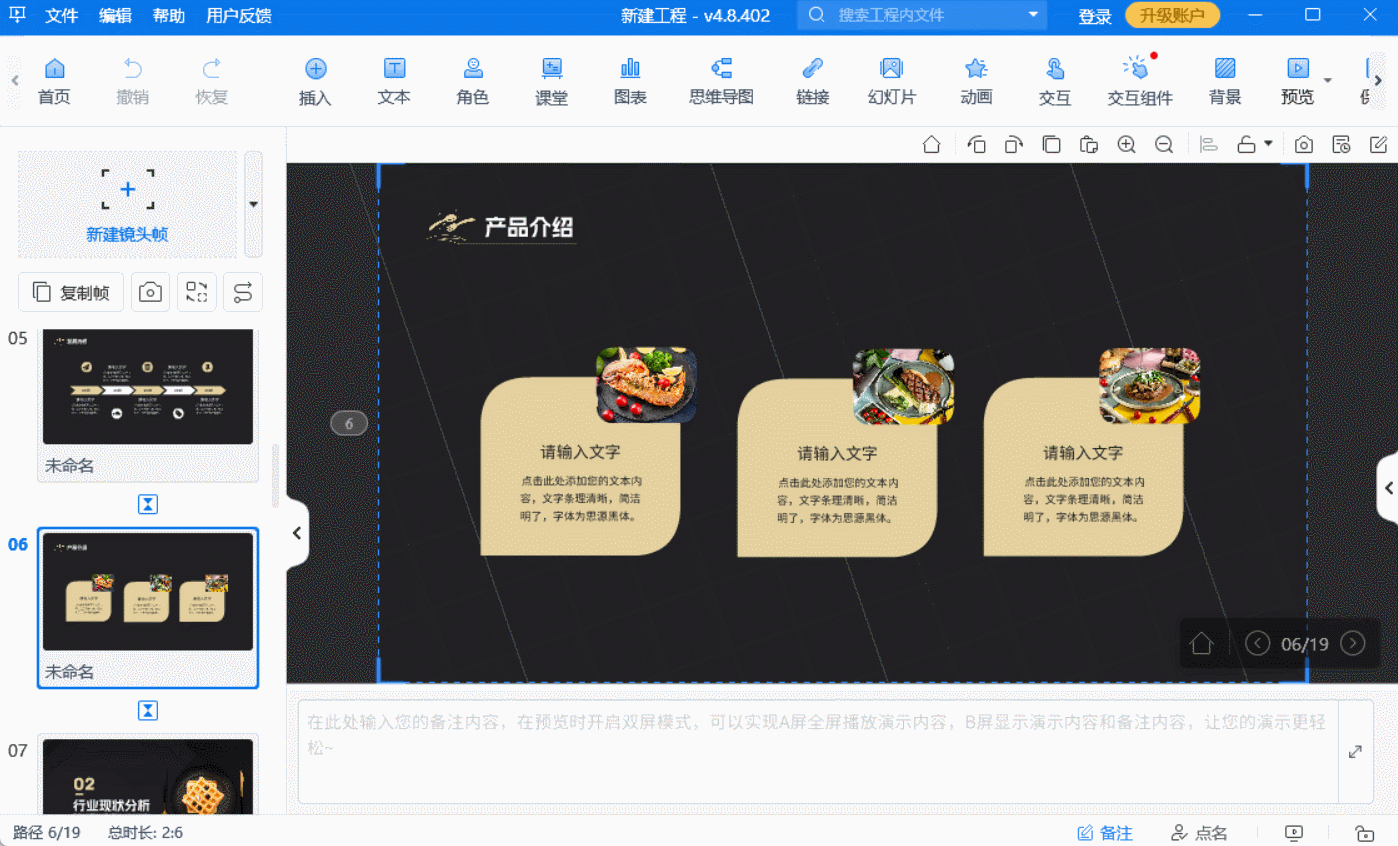ppt怎么修改模板? 4个步骤轻松驾驭任何模板,打造专属风格!
你是不是也有这样的经历:辛辛苦苦下载了一个PPT模板,却发现它并不完全符合你的需求?要么颜色不喜欢,要么布局不满意或风格不搭调……这时候你是选择将就使用,还是放弃重来?今天来教你4个ppt怎么修改模板的步骤,让你轻松驾驭任何模板,打造出独一无二的专属风格!
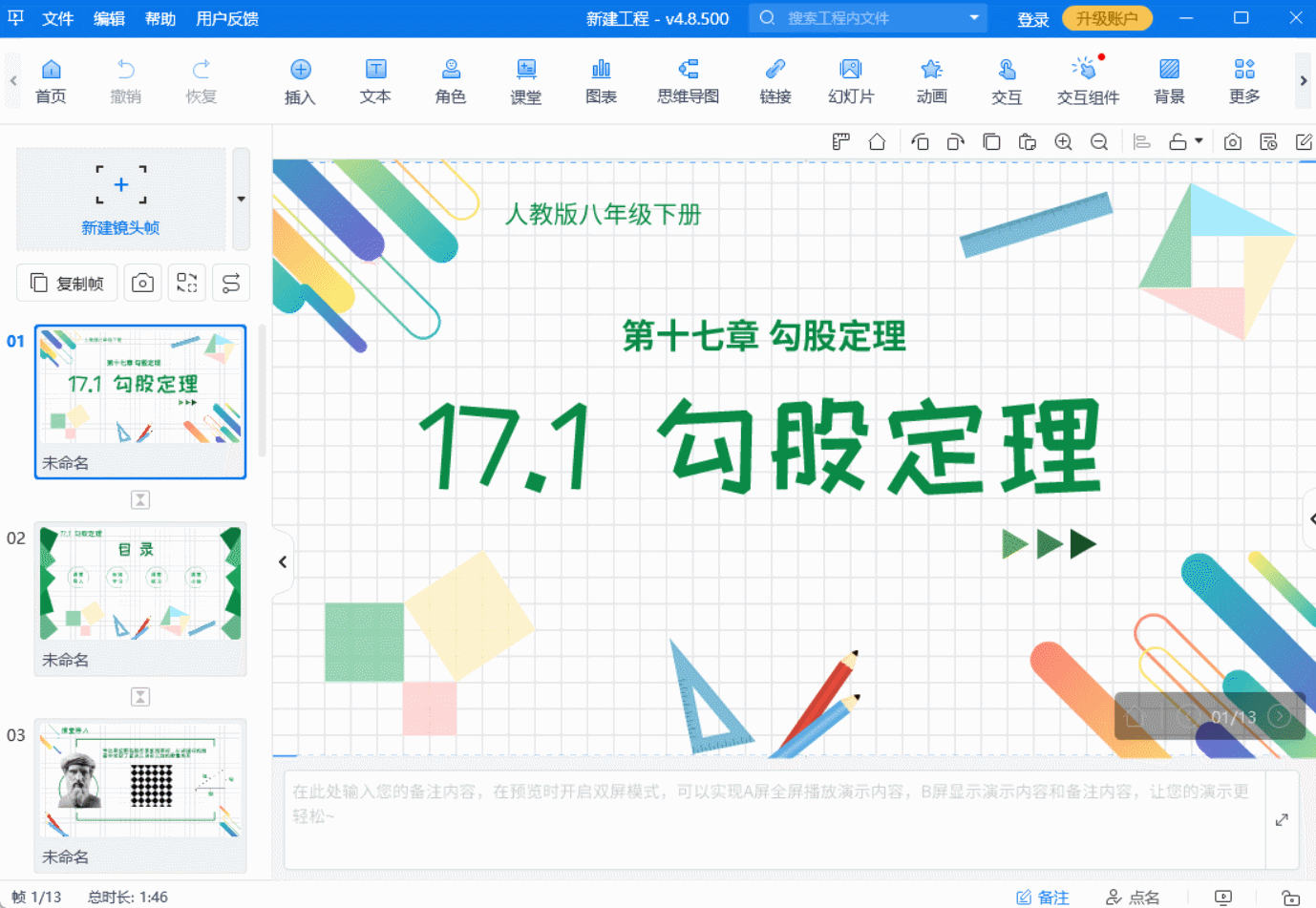
步骤一:了解模板的“秘密” 想要修改模板,首先得了解它的结构。一般PPT模板由以下几个部分组成:
母版:母版是模板的“灵魂”,它决定了模板的整体风格和布局。修改母版可以统一修改所有幻灯片的样式。
版式:版式决定了幻灯片的内容布局,比如标题、文本框、图片等的位置和大小。
主题颜色:主题颜色相当于是模板的外衣,它决定了模板的整体色调。

步骤二:掌控母版统一风格 想要彻底改变模板的风格,就得从母版入手。在“视图”选项卡中选择“幻灯片母版”,就可以进入母版编辑模式。在母版编辑模式下可以将模板的背景图片或颜色替换成你喜欢的样式;添加、删除或调整版式中的元素,比如文本框、图片框等;还可以为母版中的元素设置动画效果,让所有幻灯片都拥有统一的动画风格。
步骤三:灵活运用版式 如果你只是想修改个别幻灯片的布局,可以在“开始”选项卡中选择“版式”,然后选择一个合适的版式。如果你对现有的版式都不满意,还可以自定义版式。在“插入”选项卡中选择“新建幻灯片”,然后选择“空白”就可以创建一个自定义版式。
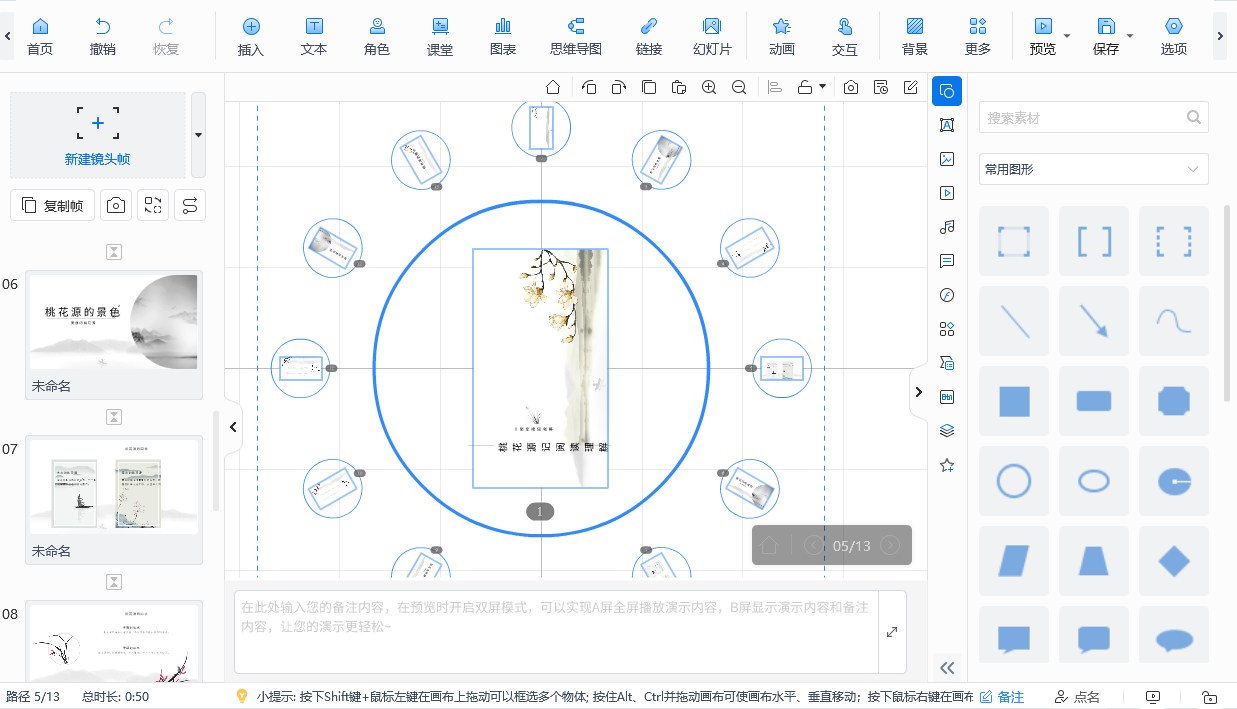
步骤四:更换主题颜色 想要快速改变模板的整体色调,可以尝试更换主题颜色。在“设计”选项卡中选择“变体”,然后选择一个合适的主题颜色。
最后,偷偷分享一个PPT制作神器:Focusky万彩演示大师。它不仅可以用来制作动态PPT/微课/多媒体课件,它的模板编辑功能也非常强大,操作逻辑和PPT类似,但是它的演示效果会更高级,你可以轻松制作出电影镜头切换般的非线性动画!
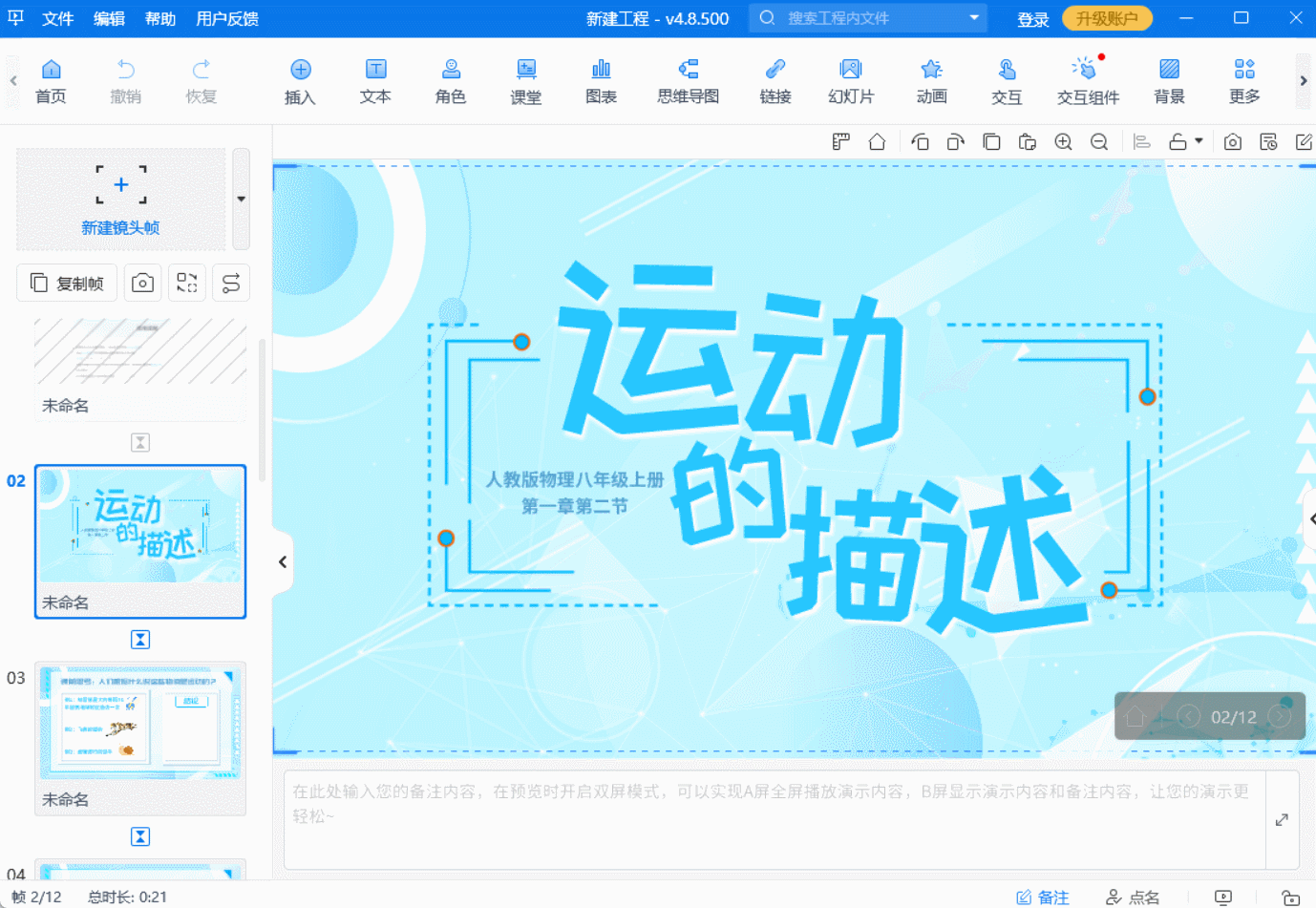
现在就打开软件选择一个大胆地改造吧!